Instagramの通知が機能しない問題を修正する方法
何人かのInstagramユーザーは、新しいいいね、友達リクエスト、DM、またはその他のアクティビティを受け取るたびに通知を受け取らないと報告しています。 Instagramは、今日最も使用されているアプリケーションの1つです。アプリケーションが実行されていないときの通知は、Instagramユーザーにとって重要です。ただし、この問題のため、アクティビティに関する通知を受け取ることはできません。
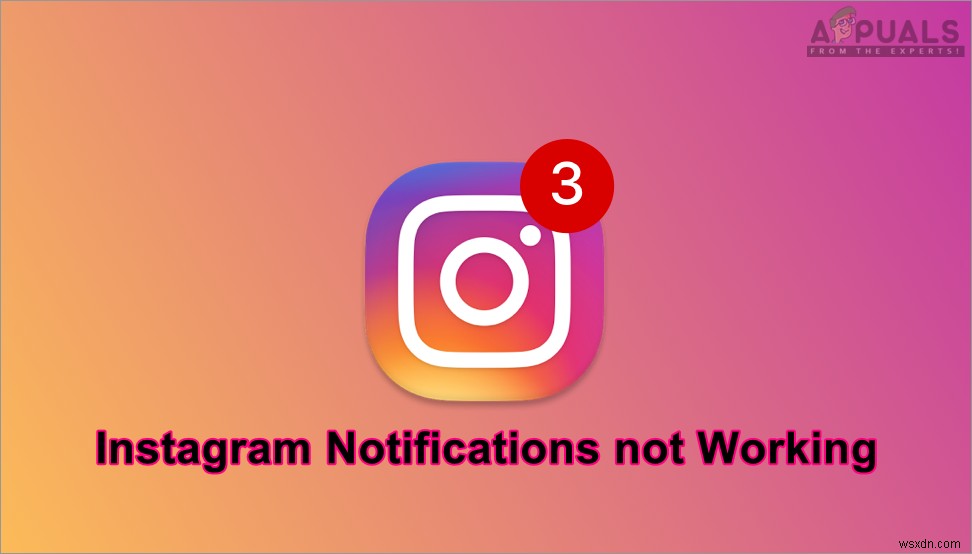
Instagram通知が機能しない問題の原因は何ですか?
この特定の問題を引き起こす最も一般的な原因のいくつかを発見することができました。これは、さまざまなユーザーレポートと、問題を解決するために使用した修復戦略を確認することで実現しました。この特定のエラーを引き起こす可能性のある一般的なシナリオの候補リストは次のとおりです。
- プッシュ通知はオフです –場合によっては、プッシュ通知の設定がこの特定のエラーの原因となる可能性があります。ユーザーは、通知を受け取るためにInstagramアプリケーションでプッシュ通知を有効にする必要があります。
- Instagramのキャッシュデータが破損しています –このエラーが発生する可能性のあるもう1つのケースは、Instagramのキャッシュデータが破損している場合です。同様の状況に陥った数人のユーザーが、電話の設定からInstagramのキャッシュデータをクリアした後、問題を解決できたと報告しています。
- アプリケーションが正しく機能していません –結局のところ、この問題は、使用しているアプリケーションが破損しているか、正しく機能していない場合にも発生する可能性があります。このシナリオが当てはまる場合は、アプリストアからアプリケーションを再インストールすることで問題を解決できます。
この記事は、問題を解決するためのさまざまな方法を支援します。最も一般的で単純な方法から詳細な方法まで始めます。
方法1:プッシュ通知設定の確認
ほとんどの場合、ユーザーが特定のアプリケーションの通知のみを受信していない場合、問題はそのアプリケーションの設定にあります。 Instagramにはプッシュ通知の設定があり、ユーザーは必要なものの通知を受け取るか、不要なものの通知を無効にするかを選択できます。以下の手順に従って、設定を確認または変更できます。
- まず、Instagramを開きます アプリケーションアイコンをタップするだけです お使いの携帯電話で。
- プロフィールアイコンをタップします 、次に設定アイコンをタップします 通知を選択します 。

- 通知オプションで、プッシュ通知をタップします 。

- 各オプションの通知設定を確認し、プッシュ通知をミュートしてください。 トグルはオフです 。

- それでもInstagramの通知が届かない場合は、次の方法を確認してください。
方法2:電話通知設定の確認
お使いの携帯電話がInstagramアプリケーションの通知をブロックしている可能性があります。各電話には、ユーザーが望まないアプリケーションの通知を許可/表示しないオプションがあります。次の手順に従って、携帯電話の設定でInstagramの通知を確認して有効にすることができます。
- スマートフォンの設定に移動します 通知とステータスバーを開きます
- アプリの通知をタップ 特定のアプリケーションの通知設定を検索します。

- Instagramという名前のアプリケーションを検索します リストにあり、開く
- 通知を表示を有効にします Instagramのオプションを切り替えます。
注 :一部のデバイスでは、オプションは「許可」と呼ばれます 表示の代わりに」。
- 設定を変更したら、デバイスのアプリケーション通知を確認してください。
方法3:Instagramアプリケーションのキャッシュデータをクリアする
もう1つの問題は、Instagramアプリケーションのデータの破損や破損である可能性があります。キャッシュデータは、アプリケーションがタスクをより速く完了するためのユーザー情報を保存するために使用されます。ただし、このデータは、ユーザーがアプリケーションに関してさまざまな種類の問題を引き起こす可能性があるため、破損または破損する可能性もあります。この問題を解決するには、次の手順に従います。
- インスタグラムを開きます スマートフォンでアプリを選択し、プロフィールアイコンをタップします 。
- メニューバーをタップします アイコンとログアウト Instagramアカウントから。

- スマートフォンの設定に移動します アプリ/アプリの管理を開きます 。
- インスタグラムを検索する リスト内のアプリケーションと開く
注 :デバイスに複数のタブがある場合は、[すべて]を選択します ’アプリを管理して、アプリケーションを見つけます。
- ストレージをタップします データのクリアに関するオプションに到達するためのオプション。
- 次に、データの消去をタップします すべてのデータを消去を選択します およびキャッシュのクリア 両方とも。

- 再起動 お使いの携帯電話、ログイン Instagramに戻って、通知の問題が解決されることを確認してください。
方法4:iPhoneにInstagramアプリケーションを再インストールする
上記のいずれも機能しない場合は、最終的にアプリケーションの完全な再インストールを実行して問題を修正できます。アプリケーションを再インストールすると、携帯電話のアプリケーションのすべてのデータとオプションが新しいデフォルトオプションでリセットされます。
- インスタグラムを検索する 携帯電話のアプリケーション、タップ および保留 アプリケーションアイコン。
- 小さな十字架が表示されます アプリアイコンでそれをタップして削除し、完了を押します 。

- スマートフォンに移動AppStore Instagramを検索します 再度インストールします。
- クラウドアイコンをタップします (インストール)そしてそれがあなたの電話にインストールされるのを待ちます。

- インストールしたら、その後ログイン アカウントに送信し、通知を許可します Instagramアプリケーション用。

-
電話で Wi-Fi が機能しない問題を修正する方法
安定性の点では欠点がありますが、Wi-Fi は、ルーターに物理的に接続されていなくてもインターネットにアクセスできる最も一般的な手段であることは疑いの余地がありません。デスクトップ/ラップトップと比較して、電話は非常に便利な資産です。ワイヤレスは自由に動き回ることができますが、接続の問題が発生しやすくなります。多くのユーザーが、電話で Wi-Fi が機能しないことに不満を持っています。スマートフォンだけでなく、他のデバイスでも機能する可能性があります。同じことの背後にある理由を理解しようとすると、悪化する可能性があります。幸いなことに、このガイドに記載されている方法は、Wi-Fi が電話では機
-
Windows 11 で通知が機能しない問題を修正する方法
プッシュ通知がなぜそれほど重要なのか、疑問に思ったことはありませんか?また、どのデバイスを使用していても、デジタル ライフはどのようにして私たちのデジタル ライフの重要な部分になったのでしょうか?そうです、通知は私たちをガジェットに夢中にさせるものです。 そうです、Windows 11 で通知が機能しなくなった場合は、確実に面倒になります。ではない?この投稿では、Windows 11 での「通知が機能しない」問題を修正するために使用できるさまざまな回避策をリストしました。 始めましょう。 Windows 11 で通知が機能しない問題を修正する方法 target=_blank re
